Практическая работа 20
Тема. СОЗДАНИЕ ПОЛЬЗОВАТЕЛЬСКИХ ФОРМ ДЛЯ ВВОДА ДАННЫХ В СУБД MICROSOFTACCESS
Цель занятия. Изучение информационной технологии создания пользовательских форм для ввода данных с использованием Мастера форм и Конструктора форм в СУБД Microsoft Access.
Задание 20.1. Создать автоформу в столбец по таблице «Поставщики»
Порядок работы
1. Откройте программу СУБД Microsoft Access и откройте свою созданную базу данных.
2. Выберите объект базы — Формы. Нажмите кнопку Создать, в открывшемся окне Новая форма выберите вид формы: «Автоформа: в столбец; в качестве источников данных укажите таблицу «Поставщики» (рис. 20.1). Сохраните созданную форму с именем «Поставщики».
3. Введите две новые записи с использованием формы «Поставщики».
4. Сохраните созданную форму.
 |
Рис. 20.1. Создание автоформы таблицы «Поставщики»
Задание 20.2. Создать форму с помощью Мастера форм на основе таблицы «Товары»
Порядок работы
1. Для создания формы Мастером форм выберите объект базы — Формы. Нажмите кнопку Создать, в открывшемся окне Новая форма выберите способ создания формы — «Мастер форм»; в качестве источника данных укажите таблицу «Товары».
2. Выберите:
— поля — Код Товара, Описание товара, Код поставщика (рис. 20.2) (для выбора полей используйте кнопки Выбор одного поля между окнами выбора);
— внешний вид формы — в один столбец;
— стиль — официальный;
— имя формы — «Товары». Готовая форма имеет вид как на рис. 20.3.
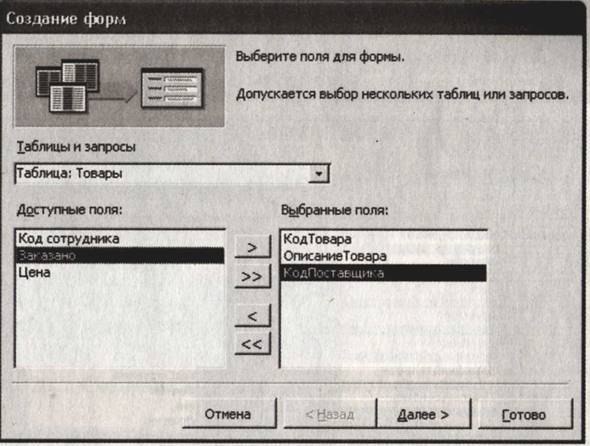 |
Рис. 20.2. Выбор полей при создании формы Мастером форм
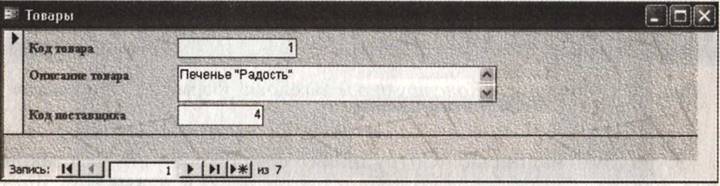 |
Рис. 20.3. Конечный вид формы «Товары»
3. Перейдите в режим формы {Вид!Режим формы) и добавьте несколько записей. Для перехода по записям и создания новой записи используйте кнопки в нижней части окна.
4. Мастером форм на основе всех полей таблицы «Товары» создайте форму
Уважаемый посетитель!
Чтобы распечатать файл, скачайте его (в формате Word).
Ссылка на скачивание - внизу страницы.